Родерик Смит - Сетевые средства Linux
- Название:Сетевые средства Linux
- Автор:
- Жанр:
- Издательство:Издательский дом Вильямс
- Год:2003
- Город:Москва
- ISBN:5-8459-0426-9
- Рейтинг:
- Избранное:Добавить в избранное
-
Отзывы:
-
Ваша оценка:
Родерик Смит - Сетевые средства Linux краткое содержание
В этой книге описаны принципы действия и область применения многих серверов, выполняющихся в системе Linux. Здесь рассматриваются DHCP-сервер, серверы Samba и NFS, серверы печати, NTP-сервер, средства удаленной регистрации и система X Window. He забыты и средства, традиционно используемые для обеспечения работы Internet-служб: серверы DNS, SMTP, HTTP и FTP. Большое внимание уделено вопросам безопасности сети. В данной книге нашли отражения также средства удаленного администрирования — инструменты Linuxconf, Webmin и SWAT.
Данная книга несомненно окажется полезной как начинающим, так и опытным системным администраторам.
Отзывы о книге Сетевые средства LinuxПоявилась прекрасная книга по Linux, осталось воспользоваться ею. Не упустите свой шанс.
Александр Стенцин, Help Net Security, www.net-security.orgЕсли вы стремитесь в полной мере использовать сетевые возможности Linux — эта книга для вас. Я настоятельно рекомендую прочитать ее.
Майкл Дж. Джордан, Linux OnlineВыхода подобной книги давно ожидали читатели. Менее чем на 700 страницах автор смог изложить суть самых различных вопросов, связанных с работой Linux. Автор является высококвалифицированным специалистом в своей области и щедро делится своими знаниями с читателями.
Роджер Бертон, West, DiverseBooks.comСетевые средства Linux - читать онлайн бесплатно полную версию (весь текст целиком)
Интервал:
Закладка:
eth0 Link encap:Ethernet HWaddr 00:80:C6:F9:3B:BA
MAC-адрес следует за ключевым словом HWaddr; в данном случае это значение 00:80:C6:F9:3B:BA. Нужная информация будет получена только в том случае, если драйвер Ethernet загружен и интерфейс активен. При этом не имеет значения, связан ли интерфейс со стеком протоколов TCP/IP.
Используя Windows 2000, вы можете выяснить MAC-адрес посредством программы IPCONFIG, которая работает подобно утилите ifconfigсистемы Linux. Для получения исчерпывающей информации о сетевых интерфейсах, имеющихся в системе, надо задать команду IPCONFIG /ALL. В составе отображаемых данных будет содержаться следующая строка:
Physical Address : 00-50-BF-19-7E-99
В Windows Me используется программа WINIPCFG, выполняющая те же функции, что и IPCONFIG, и предоставляющая графический пользовательский интерфейс. При запуске программы выводится окно, представленное на рис. 5.1, в котором MAC-адрес отображается в поле Adapter Address.
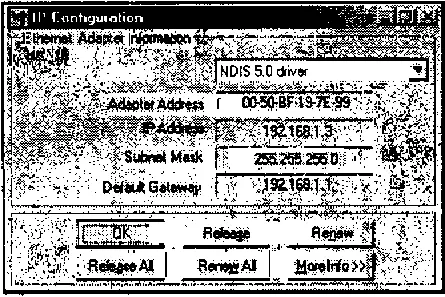
Рис. 5.1. WINIPCFGпредоставляет информацию о сетевых интерфейсах и позволяет управлять клиентом DHCP в системе Windows 9х/Me
Если клиент DHCP расположен на компьютере Macintosh и выполняется в системе MacOS Classic, вы найдете MAC-адрес в окне TCP/IP Control Panel. После щелчка на кнопке Info отобразится диалоговое окно TCP/IP Info, в котором выводится MAC-адрес. В MacOS X данная информация доступна в диалоговом окне Network, показанном на рис. 5.2.
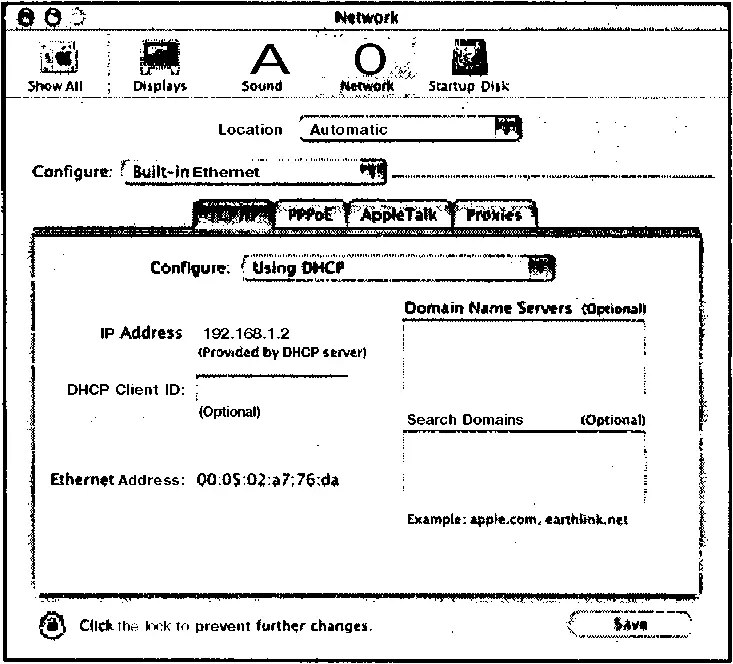
Рис. 5.2. В системе MacOS X MAC-адрес отображается в диалоговом окне Network
Аналогичные средства, позволяющие определить MAC-адрес, имеются и в других операционных системах; для того чтобы использовать соответствующие команды, надо ознакомиться с описанием конкретной системы.
MAC-адрес клиента также можно определить с помощью сервера DHCP. Для этого необходимо, чтобы средства поддержки стека протоколов на клиентском компьютере работали исправно. Сконфигурируйте клиент для работы с сервером DHCP так, чтобы после загрузки клиент получил от сервера динамический IP-адрес. Затем ознакомьтесь с содержимым файла аренды (обычно это файл /var/lib/dhcp/dhcpd.leases). В нем вы найдете запись, которая выглядит приблизительно следующим образом:
lease 192.168.1.50 {
starts 4 2002/07/19 21:37:20;
ends 4 2002/07/19 23:17:20;
binding state active;
next binding state free;
hardware ethernet 00:50:56:82:01:03;
}
В приведенной записи указаны IP-адрес, выделенный клиенту, время начала и завершения аренды, а также прочая информация, в том числе MAC-адрес ( hardware ethernet 00:50:56:82:01:03). Чтобы использовать содержимое файла аренды для определения MAC-адреса, вы должны знать, какой IP-адрес выделен клиенту. Это можно определить по времени аренды либо обратиться за этими сведениями на клиентскую машину.
MAC-адреса могут также содержаться в файле протокола Linux (обычно это файл /var/log/messages). Последнюю запись, содержащую имя dhcpd, можно найти с помощью следующей команды:
# grep dhcpd /var/log/messages | tail -n 1
Jul 19 18:27:38 speaker dhcpd: DHCPACK on 192.168.1.50 to
00:50:56:82:01:03 via eth0
Эту команду можно выполнить сразу после того, как сервер DHCP выделит IP-адрес клиенту. Если вы не знаете IP-адреса, присвоенного клиенту, вы рискуете ошибочно определить MAC-адрес. Так может случиться, если после запроса интересующего вас компьютера какой-то клиентов обратится к серверу DHCP для того, чтобы продлить аренду. Зная IP-адрес, проверьте запись в файле протокола. Если адрес не совпадает, просмотрите другие записи, задавая значения опции -nпрограммы tail, отличные от 1.
И, наконец, независимо от того, использует ли клиент статический IP-адрес или получил адрес от сервера DHCP, вы можете определить MAC-адрес с помощью команды arp. Вызовите команду arpна любом Linux-компьютере вашей сети, указав в качестве параметра IP-адрес клиента.
# arp 192.168.1.50
Address HWtype HWaddress Flags Mask Iface
192.168.1.50 ether 00:50:56:82:01:03 C eth0
Не исключено, что перед вызовом arpвам придется инициировать обмен данными с клиентом. Используйте для передачи пакета программу ping. Соответствующая команда выглядит следующим образом:
ping -с 192.168.1.50
Описание узлов с помощью MAC-адресов
Для того чтобы программа dhcpdанализировала MAC-адреса клиентов и предоставляла им фиксированные IP-адреса, надо сначала реализовать динамическое распределение адресов. Вы можете использовать в качестве шаблона код, представленный в листинге 5.1, а затем модифицировать его, например, изменить адреса сервера DNS и шлюзов либо добавить глобальные параметры. Затем необходимо добавить для каждого клиента, которому необходимо выделять фиксированный IP-адрес, декларацию host. Эта декларация может содержаться в декларации subnetлибо следовать за ней. Пример декларации hostприведен ниже.
host teela {
hardware ethernet 00:05:02:a7:76:da;
fixed-address 192.168.1.2;
}
Декларация начинается с ключевого слова host, за которым следует имя узла без указания имени домена. (Решение о том, должно ли имя домена передаваться клиенту, зависит от наличия других параметров, например use-host-decl-names.) В фигурных скобках указаны два параметра. Первый из них ( hardware) задает тип сетевого интерфейса и MAC-адрес, к которому должна применяться эта декларация. В данном примере содержится запись для Ethernet-карты, а при работе в сети иного типа надо задать другой тип сетевого устройства; например, для сети Token Ring следует указать ключевое слово token-ring. Второй параметр ( fixed-address) определяет IP-адрес, выделяемый клиенту. Следите за тем, чтобы этот адрес принадлежал сети, которую обслуживает сервер DHCP, и лежал за пределами диапазона, определенного с помощью параметра range, заданного в декларации subnet. В данном примере указан адрес 192.168.1.2, который не относится к диапазону 192.168.1.50-192.168.1.150, указанному в листинге 5.1, но принадлежит сети 192.168.1.0/24, указанной там же.
В файле dhcpd.confможно определять любое число клиентов, которым должны выделяться фиксированные IP-адреса. Можно также сформировать конфигурационный файл так, что для одних компьютеров сервер DHCP будет выделять фиксированные адреса, а для других — распределять адреса динамически. Если в файле dhcpd.confсодержится и выражение range, и одна или несколько деклараций host, то компьютеры, MAC-адреса которых явно не указаны в декларациях host, будут получать адреса из диапазона, заданного с помощью декларации subnet.
Параметры для отдельных клиентов
Интервал:
Закладка:






